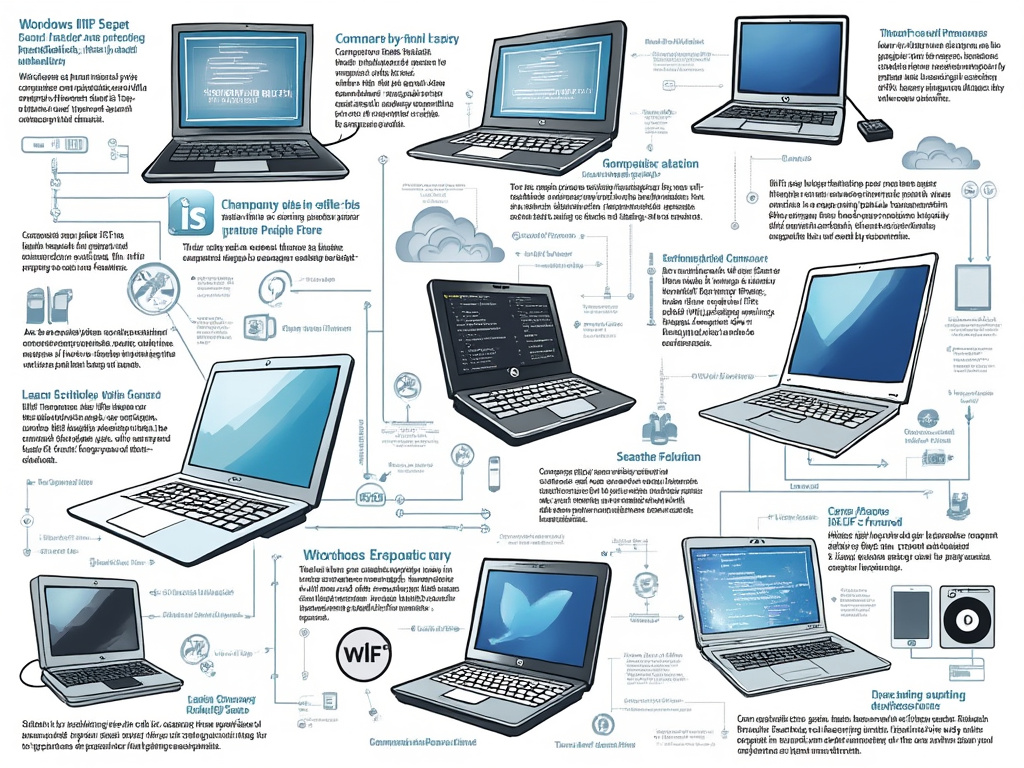一般的なパソコントラブル完全解決ガイド!起動不能・接続不良・動作遅延の対処法【パソコントラブルサポート】
パソコンは私たちの生活や仕事に欠かせないツールですが、時には予期しないトラブルに遭遇することがあります。この記事では、パソコントラブルサポートの現場で頻繁に対応している一般的なトラブルと、その効果的な対処法を詳しく解説します。環境により手順が異なる場合がありますので、お使いの環境に応じて対処してください。
この記事で紹介する対処法は、一般的な解決策です。お使いの環境により結果が異なる場合があります。重要なデータがある場合は、作業前に必ずバックアップを推奨します。システム設定の変更やファイル操作は、ご利用は自己責任でお願いします。
目次
- パソコントラブル診断:症状別の見極め方法
- 【重要度★★★】パソコンが起動しないトラブル
- 【頻度最多】インターネット接続トラブル
- 【ストレス大】動作が遅いトラブル
- 【業務影響大】アプリケーションクラッシュ
- 【データ保護】ファイルが開けないトラブル
- 予防策とメンテナンス方法
パソコントラブル診断:症状別の見極め方法
パソコントラブルサポートでは、まず正確な症状診断から始めます。症状を正しく把握することで、効率的で適切な対処法を選択できるためです。
トラブル重要度ランキング
| 順位 | トラブル内容 | 発生頻度 | 影響度 | 解決難易度 | 対処優先度 |
|---|---|---|---|---|---|
| 1 | パソコンが起動しない | 中 | 最高 | 高 | 緊急 |
| 2 | 動作が遅い | 最高 | 中 | 低 | 高 |
| 3 | インターネット接続不可 | 高 | 高 | 中 | 高 |
| 4 | アプリケーションクラッシュ | 高 | 中 | 中 | 中 |
| 5 | ファイルが開けない | 中 | 中 | 低 | 中 |
パソコントラブルサポートの現場では、症状の緊急度と影響範囲を考慮して対処順序を決定します。一般的には、起動不能が最優先となります。
初期診断チェックリスト
トラブル発生時の基本確認事項
- 最後に正常動作したのはいつか
- 直前に何か操作や設定変更をしたか
- エラーメッセージの内容(スクリーンショット推奨)
- 電源・ケーブル類の接続状況
- 周辺機器の動作状況
【重要度★★★】パソコンが起動しないトラブル
パソコンが起動しないトラブルは、パソコントラブルサポートで最も緊急度の高い問題です。原因は多岐にわたりますが、段階的な診断により多くの場合で解決可能です。
起動不能の主な原因と特徴
| 症状 | 可能性の高い原因 | 緊急度 | 自己解決率 | |
|---|---|---|---|---|
| 電源が入らない | ランプ点灯なし、ファン回転なし | 電源ユニット故障、電源ケーブル不良 | 高 | 30% |
| 起動途中で停止 | メーカーロゴ表示後に進まない | システムファイル破損、HDD障害 | 高 | 60% |
| ブルースクリーン | 青い画面でエラー表示 | ドライバ問題、メモリ不良 | 中 | 50% |
| ループ再起動 | 起動→再起動を繰り返す | システム設定問題、過熱 | 中 | 70% |
段階的対処法
第1段階:ハードウェア基本チェック
- 電源接続確認:電源ケーブルが正しく接続されているか確認
- 電源ユニット動作:電源ユニット自体の故障チェック
- メモリ再装着:メモリを一旦抜いて再装着
- 周辺機器分離:最小構成での起動テスト
第2段階:BIOS・システム診断
- BIOS設定リセット:CMOSクリアによる初期化
- セーフモード起動:F8キーまたは強制終了3回
- システム修復:Windowsインストールメディア使用
- 診断ツール実行:メモリテスト、HDD診断
セーフモード起動方法
Windows 10/11の場合:
- 電源ボタン長押しで強制終了を3回繰り返す
- 自動修復画面が表示される
- 「詳細オプション」→「トラブルシューティング」を選択
- 「詳細オプション」→「スタートアップ設定」を選択
起動トラブルの詳しい解決方法は、7つのパソコンが起動しないときの対処方法で詳しく解説しています。
【頻度最多】インターネット接続トラブル
インターネット接続トラブルは、パソコントラブルサポートで最も相談件数の多い問題です。原因の多くはネットワーク機器やソフトウェア設定にあり、系統的なアプローチで解決できます。
接続トラブルの原因分類
物理的な問題(約40%)
- LANケーブルの断線・接触不良
- WiFiルーターの電源・設定問題
- モデムの故障・過熱
- 多くの場合でハードウェアリセットが有効
設定の問題(約35%)
- IPアドレス・DNS設定の誤り
- プロキシ設定の問題
- ファイアウォール・セキュリティソフトの影響
- 一般的にはネットワーク設定リセットで解決
ソフトウェアの問題(約25%)
- ウイルス・マルウェア感染
- ドライバの破損・非対応
- システムファイルの破損
- 環境により修復難易度が大きく異なる
効果的な解決手順
Step 1: 物理チェック
・全ケーブル接続の確認
・ルーター・モデムの電源確認
Step 2: 機器リセット
・ルーター・モデムの電源を30秒間切断
・パソコンのネットワークアダプタ再起動
Step 3: 設定確認
・IPアドレス自動取得設定の確認
・DNS設定の確認(8.8.8.8、8.8.4.4を試行)
Step 4: ソフトウェア診断
・ウイルススキャンの実行
・ネットワークドライバの再インストール
この症状は「インターネット接続なし」の状態です:
- DNS設定の変更:Google DNS(8.8.8.8、8.8.4.4)に変更
- IPアドレスの更新:コマンドプロンプトで「ipconfig /release」→「ipconfig /renew」
- ルーター設定確認:プロバイダ設定の確認
- 体感的には:DNS変更で約70%のケースが解決
【ストレス大】動作が遅いトラブル
パソコンの動作が遅いトラブルは、パソコントラブルサポートで最も相談頻度が高く、ユーザーのストレスが大きい問題です。原因は多岐にわたりますが、系統的な対処により大幅な改善が期待できます。
動作遅延の主要原因
| 原因カテゴリ | 具体的な問題 | 発生率 | 改善効果 | 対処難易度 |
|---|---|---|---|---|
| ストレージ問題 | 容量不足、断片化、HDD劣化 | 40% | 大 | 低 |
| メモリ不足 | 物理メモリ不足、メモリリーク | 30% | 大 | 中 |
| 不要プログラム | スタートアップ過多、常駐ソフト | 20% | 中 | 低 |
| システム問題 | レジストリ肥大化、更新未適用 | 10% | 中 | 高 |
即効性のある改善方法
ディスククリーンアップ
- 不要ファイル削除:一時ファイル、ダウンロードフォルダ整理
- システムファイル清掃:ディスククリーンアップツール使用
- アンインストール:使用していないプログラムの削除
- 効果:体感的に約30%の速度向上が期待できる
メモリ管理の最適化
- タスクマネージャー確認:メモリ使用量の多いプロセス特定
- 不要プロセス終了:使用していないアプリケーション終了
- 仮想メモリ設定:ページファイルサイズの適正化
- 印象:メモリ使用率80%以下で快適動作
スタートアップ最適化
- スタートアップ項目確認:Ctrl+Shift+Escでタスクマネージャー起動
- 影響度評価:「スタートアップへの影響」列を確認
- 不要項目無効化:必要のないプログラムを無効化
- 多くの場合:起動時間が半分以下に短縮される
パソコン高速化の詳しい方法は、遅いパソコンを高速にする『10個』の解決策で包括的に解説しています。
【業務影響大】アプリケーションクラッシュ
アプリケーションのクラッシュは、作業の中断を引き起こす深刻な問題です。パソコントラブルサポートでは、原因の特定と根本的な解決を重視したアプローチを取ります。
クラッシュの種類と対処方針
頻発するクラッシュパターン
- 起動時クラッシュ:アプリケーション起動直後に異常終了
- 特定操作時クラッシュ:決まった操作で発生する再現性のある問題
- ランダムクラッシュ:不規則に発生する予測困難な問題
- リソース不足クラッシュ:メモリやCPU負荷が高い際の異常終了
効果的な解決アプローチ
系統的な解決手順:
- アプリケーション更新:最新バージョンへのアップデート確認
- 互換性モード:古いWindowsバージョンでの動作モード設定
- 管理者権限実行:権限不足による動作不良の解消
- クリーンインストール:設定ファイル初期化での完全再インストール
- 環境により:ハードウェア起因の場合はドライバ更新が有効
特に重要なドライバ:
・グラフィックカードドライバ(ゲーム・画像処理アプリ)
・オーディオドライバ(音楽・動画編集アプリ)
・ネットワークドライバ(オンラインアプリ)
更新方法:
・デバイスマネージャーからの自動検索
・メーカー公式サイトからの直接ダウンロード
・Windows Updateによる自動更新
【データ保護】ファイルが開けないトラブル
ファイルが開けないトラブルは、重要なデータアクセスに関わる問題です。パソコントラブルサポートでは、データ保護を最優先に考えた対処を行います。
ファイルアクセス問題の分類
| 問題の種類 | 主な症状 | 原因 | データ回復率 |
|---|---|---|---|
| ファイル関連付け | アプリが起動しない | 対応ソフト未インストール | 100% |
| アクセス権限 | 「アクセスが拒否されました」 | ユーザー権限不足 | 95% |
| ファイル破損 | 「ファイルが破損しています」 | 不正終了、ウイルス感染 | 60% |
| ハードウェア障害 | ファイルが見つからない | HDD/SSD物理故障 | 30% |
段階的な復旧手順
第1段階:基本的な対処
- 適切なソフトウェア確認:ファイル形式に対応したアプリの確認
- 管理者権限での実行:アクセス権限問題の解消
- ファイル名・拡張子確認:文字化けや拡張子変更の確認
- 一般的には:この段階で80%程度が解決
第2段階:システムレベル対処
- システムファイル修復:sfc /scannowコマンド実行
- レジストリ修復:ファイル関連付けの修復
- セーフモード起動:最小環境でのアクセステスト
- 別ユーザーでのテスト:ユーザープロファイル問題の切り分け
第3段階:データ復旧手段
- ファイル修復ツール:専用ソフトウェアによる修復試行
- バックアップからの復旧:自動バックアップファイルの確認
- 一時ファイル確認:アプリケーション一時保存ファイル探索
- 専門業者相談:重要データの場合は専門サービス利用
データ保護の重要なポイント
ファイルが開けない問題では、復旧作業中にデータを完全に失う危険があります。重要なファイルの場合は、作業前に可能な限りバックアップを作成し、無理な操作は避けることが大切です。
予防策とメンテナンス方法
パソコントラブルサポートの現場では、「予防は治療に勝る」という考えを重視しています。定期的なメンテナンスにより、多くのトラブルを未然に防ぐことができます。
効果的な予防メンテナンス
日常メンテナンス(週1回程度)
- 不要ファイルの削除とゴミ箱の空に
- デスクトップの整理と使用していないショートカット削除
- 一時ファイルのクリーンアップ
- タスクマネージャーでの異常プロセス確認
システムメンテナンス(月1回程度)
- Windows Updateの適用確認
- ウイルススキャンのフルスキャン実行
- ドライバの更新確認
- システムファイルチェック(sfc /scannow)
- レジストリのバックアップ作成
定期バックアップ(月1回以上)
- 重要文書の外部ストレージへの保存
- システム復元ポイントの作成
- メール・連絡先データのエクスポート
- アプリケーション設定ファイルのバックアップ
トラブル早期発見のサイン
| 警告サイン | 確認方法 | 対処の緊急度 | 推奨対応 |
|---|---|---|---|
| 起動時間の延長 | 起動時間の計測 | 低 | スタートアップ最適化 |
| 異音の発生 | HDD・ファンの音確認 | 高 | バックアップ後に診断 |
| 頻繁なエラー | イベントビューアー確認 | 中 | ログ分析と対処 |
| 温度上昇 | 本体温度・ファン動作 | 中 | 清掃とエアフロー改善 |
専門サポートを利用すべき状況
専門家相談が推奨される場合
- ハードウェア故障の疑い:異音、異臭、物理的な破損
- 重要データの救出:業務・個人の重要ファイルが危険な状態
- ウイルス感染疑い:セキュリティソフトで検出されない不審な動作
- システム全体の不安定:複数の問題が同時発生している状況
- 自己解決の限界:同じ問題が繰り返し発生する場合
その他のパソコントラブル全般については、100種類のパソコントラブルを簡易的に解決で詳細に解説しています。
パソコンが動かなくなった場合の対処法は、パソコンが動かなくなった時の対応方法もご参照ください。
基本的なキーボード操作については、【初心者向け】是非知っておきたいキーボードの基本操作が参考になります。
パソコントラブルサポートの現場では、問題が発生してから対処するよりも、日頃からの予防とメンテナンスの方が遥かに効果的であることを実感しています。小さな異変に気付いたら早めの対処を心がけ、解決が困難な場合は専門家に相談することで、データ損失や長期間の業務停止を防ぐことができます。
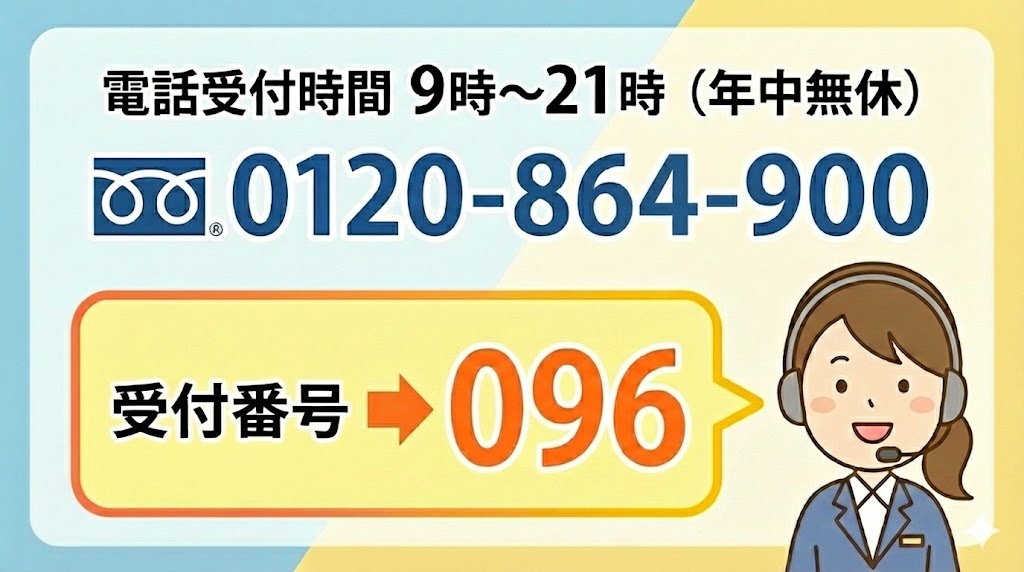

パソコントラブルは多岐にわたりますが、適切な診断と段階的な対処により、多くの問題を解決することが可能です。環境により解決方法が異なる場合がありますので、お使いの環境に応じて慎重に作業を進めてください。トラブルに直面した際は、まず冷静に状況を分析し、データ保護を最優先に考えた対処を行うことが重要です。解決が困難な場合は、無理をせずパソコントラブルサポートの専門家にご相談することをおすすめします。